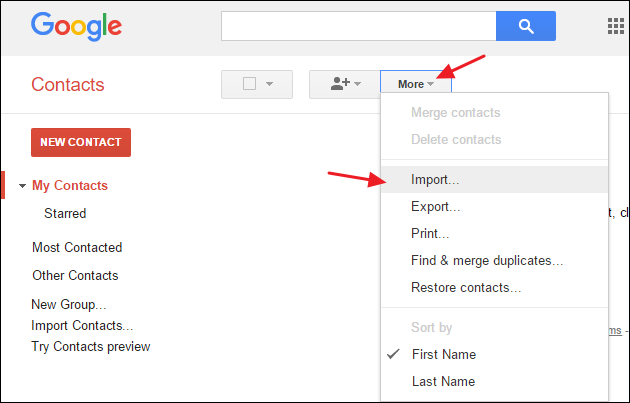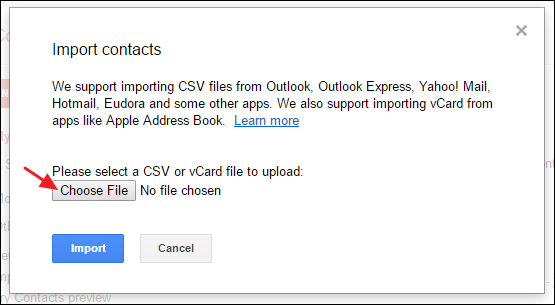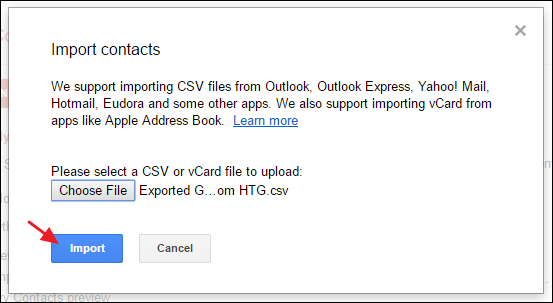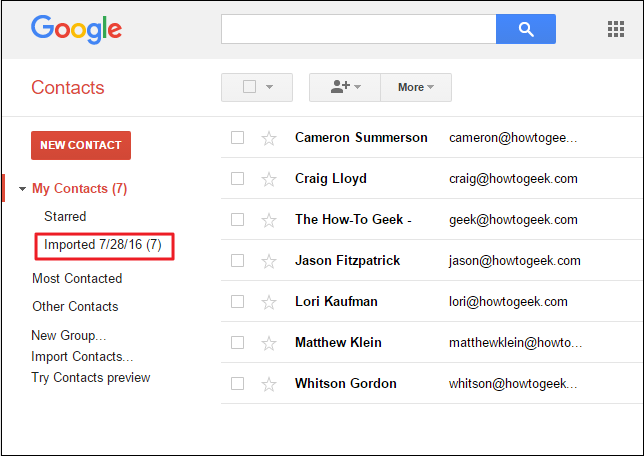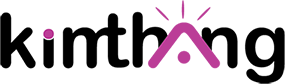Google không thể tự động đồng bộ danh bạ email giữa các tài khoản, nhưng bạn có thể thực hiện bằng cách xuất danh bạ từ tài khoản này ra file csv, sau đó đưa vào tài khoản khác.
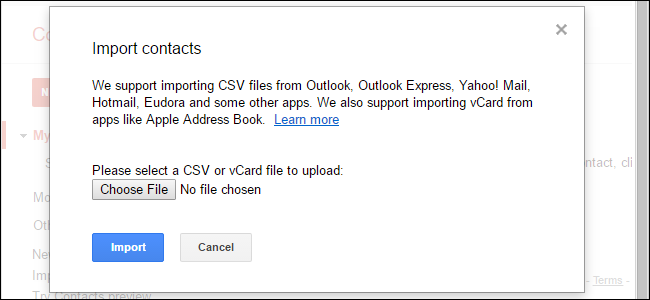
Bước 1: Xuất danh bạ từ tài khoản Google thứ nhất
Trong Google Apps -> Contacts
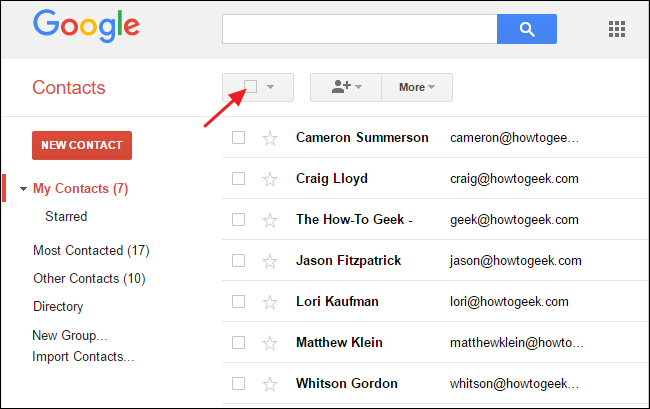
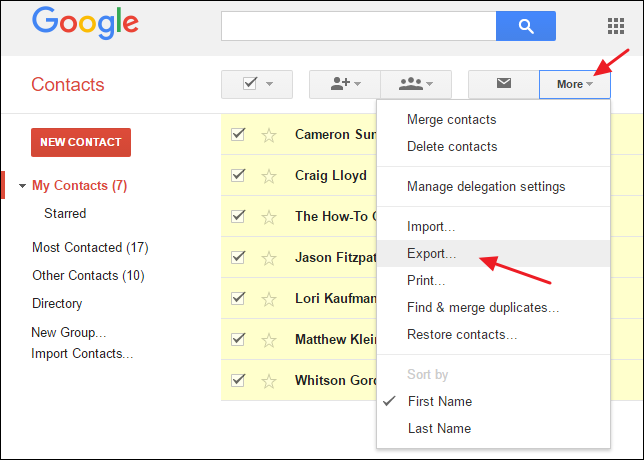
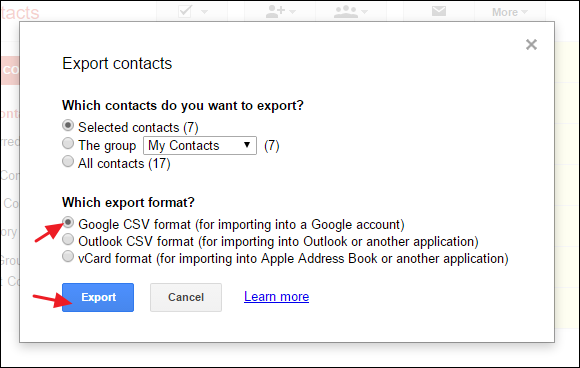
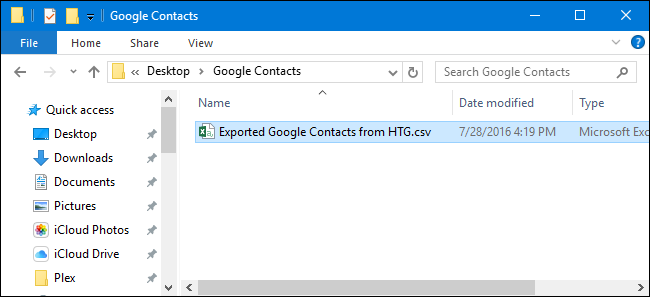
Bước 2: Đưa danh bạ vào tài khoản Google thứ hai